Evite que Firefox o Internet Explorer impriman la URL en cada página
Si eres el tipo de persona al que le gusta imprimir artículos largos para leerlos sin conexión, entonces, sin duda, has tenido la misma irritación que yo: ¿Cómo desactivo la URL de la página para que no se imprima en cada página? Es realmente molesto, y también es un desperdicio de tinta, especialmente porque muchas páginas tienen URL largas que de todos modos no caben en la página impresa.
Afortunadamente, podemos cambiar esto fácilmente con un pequeño ajuste de configuración en cualquiera de los navegadores.
Eliminar de Internet Explorer
Simplemente haga clic en la pequeña flecha al lado del icono de la impresora en la barra de herramientas y luego elija Configurar página en el menú.
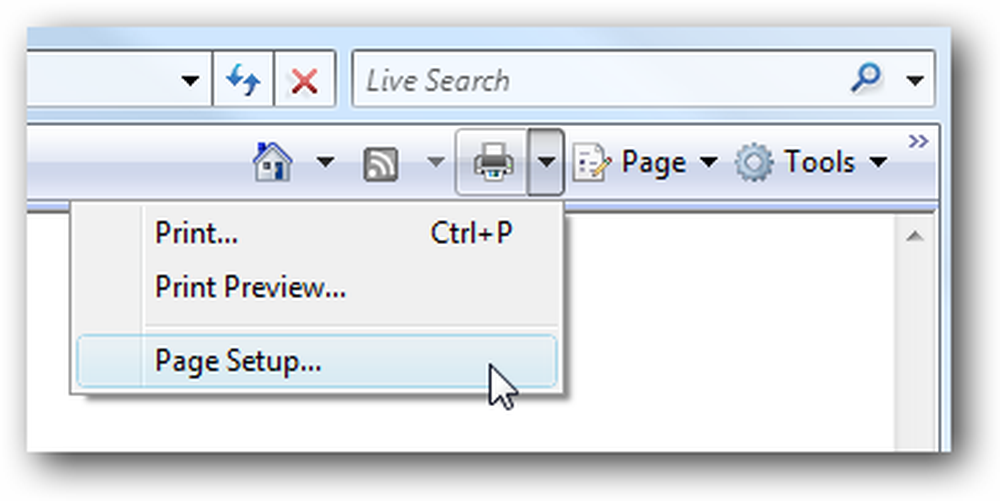
Ahora debería ver una sección de "Encabezados y pies de página" donde puede especificar qué se imprime. Los códigos, como & w y & b se reemplazan con los valores en la página actual, como la URL.
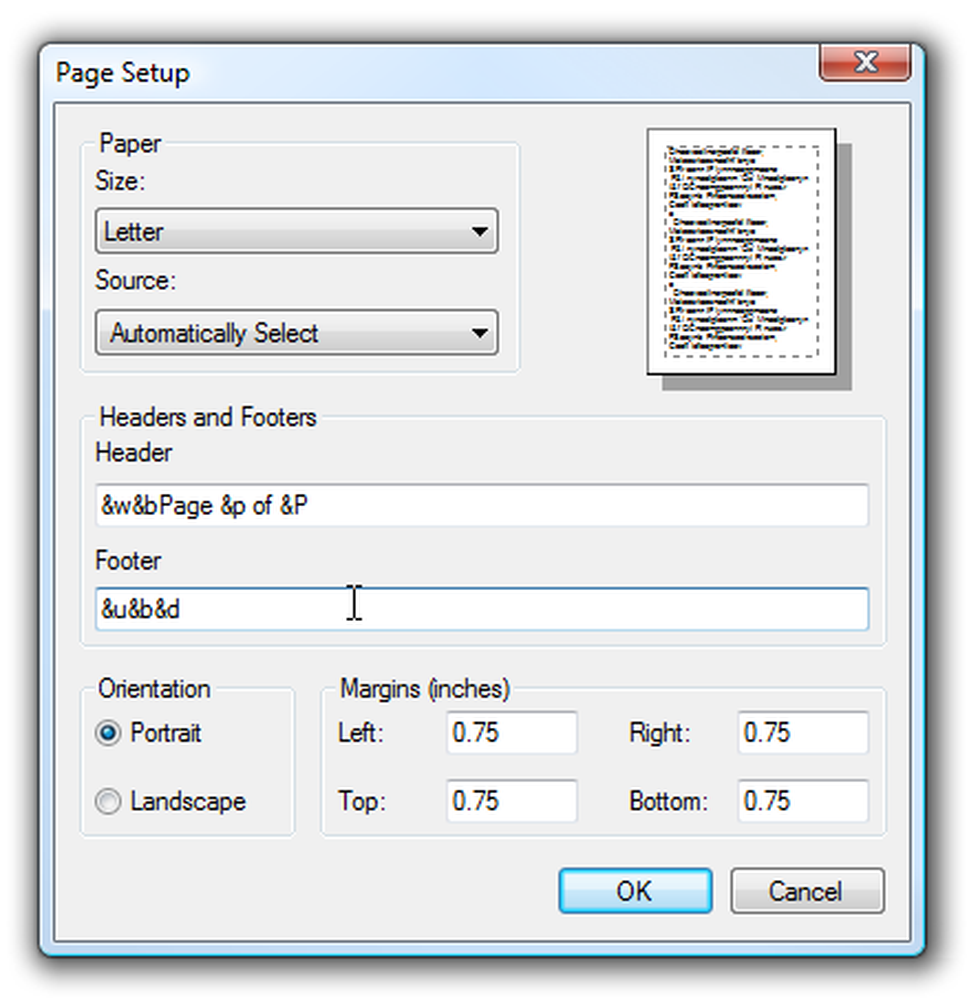
Para eliminar la URL de la impresión, simplemente elimine el texto del cuadro de pie de página. De lo contrario, puede personalizar más la configuración siguiendo las instrucciones de este artículo..
Sugerencia: si solo desea eliminar el encabezado y el pie de página de un solo trabajo de impresión, puede hacer clic en Vista preliminar y, a continuación, hacer clic en el botón "Activar o desactivar los encabezados y pies de página"
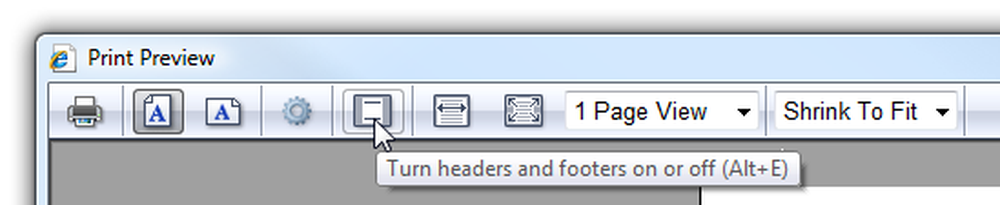
Luego, simplemente puede hacer clic en el botón Imprimir y su trabajo de impresión se imprimirá sin esa información adicional.
Eliminar de Firefox
Vaya al elemento Configuración de archivo / página en el menú y luego seleccione la pestaña Márgenes y encabezado / pie de página en el cuadro de diálogo.
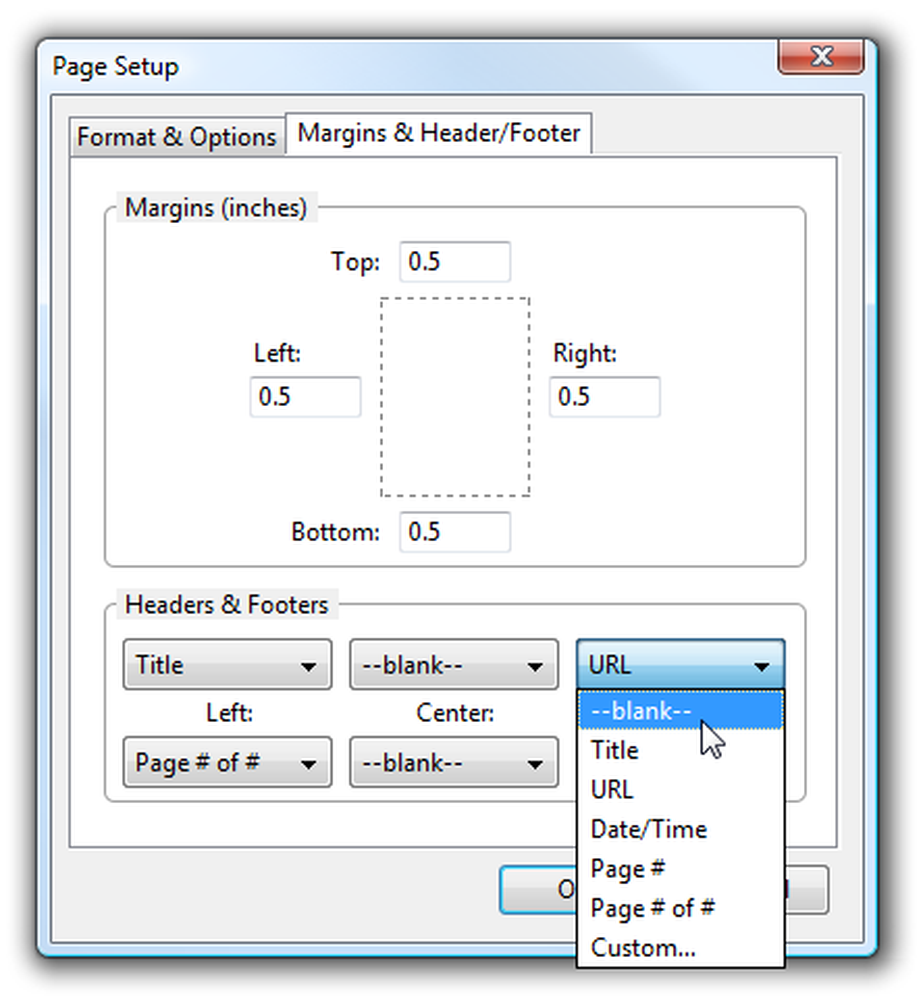
Debería poder cambiar los menús desplegables para establecer el Título o la URL en blanco en su lugar, lo que evitará que se impriman. Tenga en cuenta que también puede usar esto para colocar los números de página en la parte superior en lugar de en la parte inferior si así lo prefiere.
Nota: Puede acceder a la configuración de página desde la pantalla de vista previa de impresión, que debería configurar las opciones solo para ese trabajo de impresión.




